Jag använder inte en Chromebook som min primära dator, så jag ser Chrome OS-begränsningar som dygder. Jag älskar enkelheten. Det är snabbt och lyhört, och dess uppdateringar är motsatsen till förtryckande; de inträffar sällan och när de gör det sker de nästan omedelbart. Du kan säga att jag hoppade över de fem etapperna av Chromebook-acceptans och gick direkt till en varm omfamning.
Fortfarande finns det saker som du inte kan göra på en Chromebook, inklusive kör Photoshop, lagra mycket data lokalt och anpassa dina inställningar till den nivå du kan med Windows eller MacOS. Du kan till exempel inte ändra strömalternativen för att ändra när din Chromebook går in i viloläge.
Min Chromebook sätter sig i vila efter 6 minuters inaktivitet när den körs på batteriström och efter 15 minuter när den är inkopplad. Det finns tillfällen där jag skulle vilja att den ska vara vaken, som när jag laddar ner eller laddar upp stora filer och gå bort från mitt skrivbord. Andra gånger vill jag bara ha min Chromebook för att hälsa på mig när jag återvänder i samma skick som jag lämnade det ur ren bekvämlighet. Jag är lat; gör mig inte svep för att väcka dig när jag kommer tillbaka från att göra en kopp kaffe.
Med några strömtillval till min förfogande vände jag mig till Keep Awake-förlängningen. Den placerar en liten knapp till höger om Chrome: s webbadressfält, som du kan klicka för att åsidosätta Chrome OSs standardmaktplan. Keep Awake erbjuder tre lägen, var och en med en annan ikon:
- Sun ikon: ingen sovande skärmen stannar på
- Solnedgångsymbol: skärmen kommer att dämpas och sedan stängas av per vanligt men systemet kommer inte att sova, så att nätverksanslutningen är aktiv
- Moon-ikonen: tillägget är inaktiverat och lämnar dig med Chrome OSs standardinställningar för ström
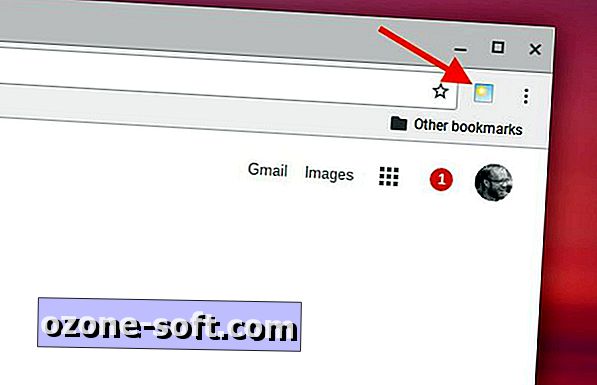
", " modalTemplate ":" {{content}} ", " setContentOnInit ": false} '>
Två anteckningar innan vi avgår: Keep Awake kommer inte att hålla din Chromebook från att sova när du stänger locket; Det fungerar bara när din Chromebook är öppen. Och det fungerar bara på Chrome OS, om du tänkte använda den som ett enkelt kraftverktyg på en MacBook eller Windows-bärbar dator.
I relaterade nyheter hittar du det bästa sättet att använda Dropbox på en Chromebook och hur du skriver ut från en Chromebook.

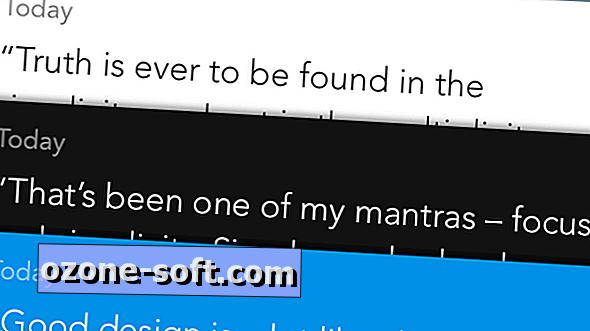











Lämna Din Kommentar